10 способів виправити помилки iPhone, які не можуть завантажити програми
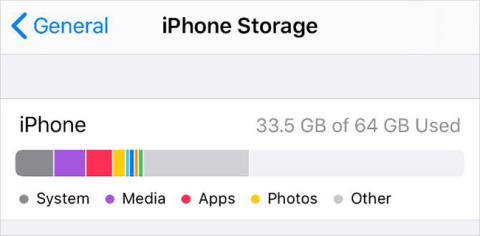
Не можете завантажити програми на iPhone? Нижче наведено кроки для усунення несправностей, коли програми не вдається встановити з App Store.
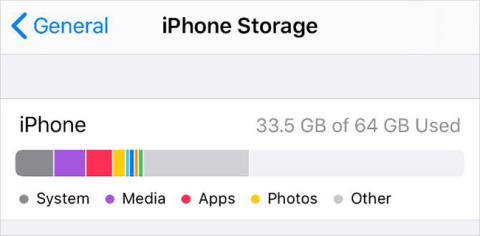
Було б неприємно, якби iPhone не міг завантажувати програми з App Store. Зазвичай завантажити програму так само просто, як натиснути кнопку «Завантажити» , але якщо це не працює, ви можете зробити кілька дій, щоб примусово завантажити програму на свій iPhone.
1. Перевірте підключення до Інтернету

Перевірте підключення до Інтернету
Щоб ваш iPhone міг завантажувати програми з App Store, потрібне підключення до Інтернету. Майже в усіх випадках вам слід під’єднатися до Wi-Fi, оскільки завантаження за допомогою мобільного передавання даних займе вашу пам’ять і зазвичай дозволяє завантажувати програми розміром менше 200 МБ.
Підключившись до Wi-Fi, перевірте підключення до Інтернету, передавши потокове відео на YouTube. Якщо ваше з’єднання повільне або нестабільне, дізнайтеся, як усунути несправності мережі WiFi.
Якщо для завантаження програм потрібно використовувати мобільні дані, переконайтеся, що ви дозволили App Store використовувати мобільні дані на вашому iPhone:
2. Переконайтеся, що у вас достатньо вільного місця
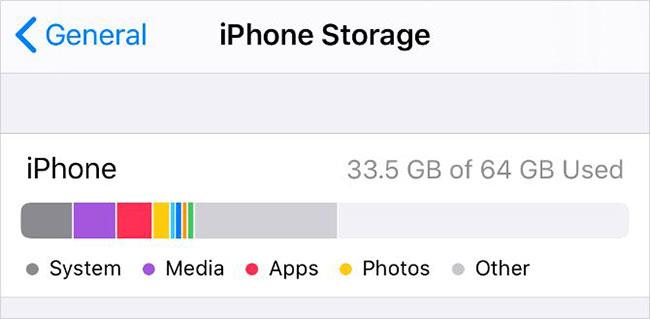
Переконайтеся, що у вас достатньо вільного місця
Внутрішню пам'ять iPhone неможливо розширити. Ви не можете завантажити нові програми на свій iPhone, якщо ваш пристрій уже заповнено фотографіями, відео, музикою тощо.
Коли це станеться, з’явиться попередження «Недостатньо пам’яті» .
Щоб побачити, скільки вільного місця у вас є, і які програми використовують найбільше, перейдіть у «Налаштування» > «Загальні» > «Пам’ять iPhone» . Є багато способів звільнити місце на вашому iPhone, якщо вам це потрібно, наприклад, розвантажити програми, завантажити фотографії в хмару або видалити небажані файли, які вам більше не потрібні. Ви можете зробити все це в налаштуваннях пам’яті iPhone.
3. Оновіть дані Apple ID

Оновіть дані Apple ID
Навіть якщо ви просто завантажуєте безкоштовні програми з App Store, вам усе одно знадобиться мати дійсну платіжну інформацію та контактні дані, пов’язані з обліковим записом Apple ID. Можливо, термін дії платіжних реквізитів у вашому обліковому записі минув, тому перевірте, чи потрібно їх оновлювати.
Оновіть дані Apple ID у програмі «Налаштування» на iPhone:
4. Змініть дату та час
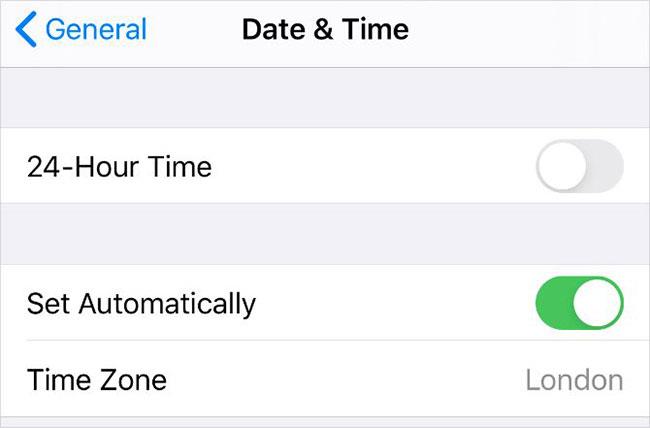
Змінити дату та час
Як би дивно це не звучало, встановлення неправильної дати чи часу може бути причиною того, що ваш iPhone не може завантажувати або встановлювати програми з App Store. Ця невідповідність спричиняє проблеми зі зв’язком між вашим пристроєм і серверами Apple.
Щоб виправити дату й час на своєму iPhone:
Якщо ви не можете змінити дату й час, можливо, спочатку потрібно вимкнути параметр «Обмеження вмісту та конфіденційності» на вашому iPhone. У статті буде пояснено, як це зробити на наступному кроці.
5. Вимкніть обмеження вмісту та конфіденційності
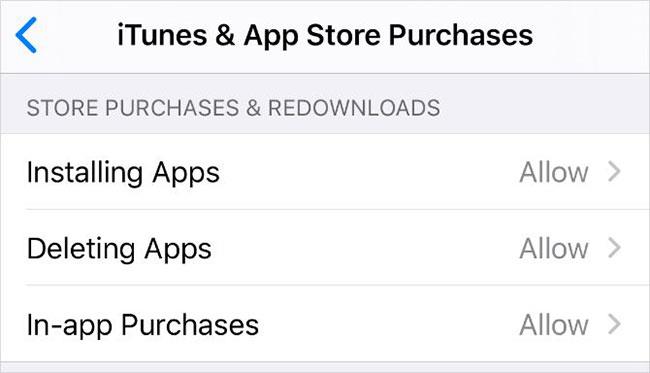
Вимкніть обмеження вмісту та конфіденційності
Обмеження вмісту та конфіденційності на iPhone дозволяють обмежити налаштування, програми або функції, щоб захистити пристрій для дітей. Однак ті самі обмеження також можуть завадити вам завантажувати нові програми на свій iPhone.
Щоб змінити встановлені обмеження:
6. Призупиніть і відновіть завантаження програми
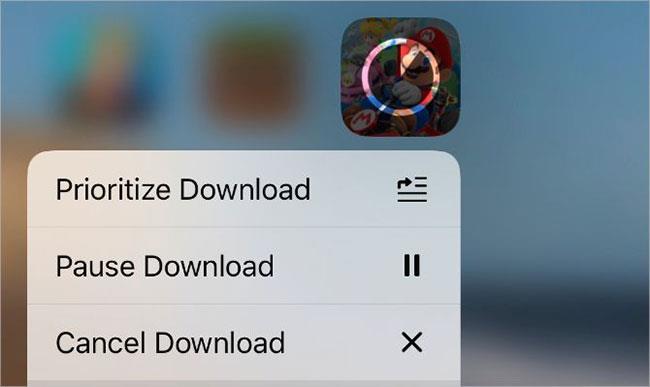
Призупинити та відновити завантаження програми
Іноді, якщо ваш iPhone не завантажує програму, все, що вам потрібно зробити, щоб це виправити, це призупинити завантаження, а потім відновити його. Це можна зробити на головному екрані пристрою.
Під час завантаження програми вона відображається на головному екрані у вигляді затемненої піктограми програми з колом прогресу посередині. Торкніться його, щоб призупинити завантаження, і з’явиться значок паузи. Зачекайте кілька секунд, потім торкніться його знову, щоб продовжити завантаження.
Крім того, натисніть і утримуйте піктограму програми, щоб відобразити меню швидких дій. У цьому меню також можна вибрати «Призупинити завантаження» або «Відновити завантаження» .
Крім того, у меню швидких дій можна встановити пріоритет завантаження . Це гарна ідея, якщо ваш iPhone також завантажує інший вміст, оскільки цей додаток має пріоритет над усіма іншими завантаженнями.
7. Вийдіть із App Store, а потім увійдіть знову
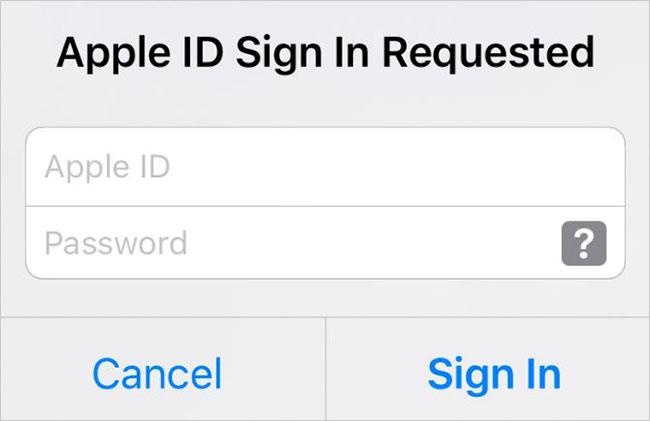
Вийдіть із App Store, а потім увійдіть знову
Подібно до призупинення та відновлення завантажень, ви можете виправити багато програмних помилок, увійшовши знову в App Store. Це часто виявляє проблеми з обліковим записом Apple ID, наприклад неправильний пароль або ім’я користувача.
Коли ви виходите з App Store, усі поточні завантаження програм скасовуються. Після повторного входу вам потрібно буде повторно завантажити програму з App Store.
Щоб вийти з App Store:
8. Закрийте всі програми та перезапустіть iPhone
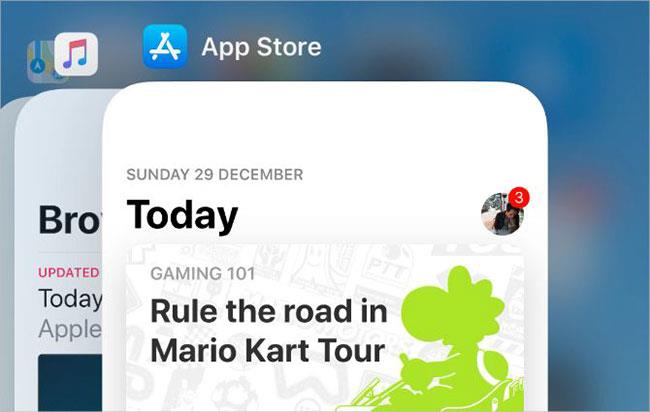
Закрийте всі програми та перезапустіть iPhone
Після завантаження програми на ваш iPhone вона може відображатися як біла піктограма з сірими лініями. Це трапляється, коли програма не завантажується або встановлюється неправильно. Зазвичай це можна виправити, перезавантаживши пристрій. Цей крок також може бути корисним, якщо ваш iPhone не завантажує програми з App Store, оскільки ви також перезапустите сам App Store.
Спочатку проведіть пальцем угору від нижньої частини екрана (або двічі клацніть кнопку «Додому», якщо вона є на вашому iPhone), щоб побачити перемикач програм . Потім посуньте кожну програму з верхньої частини екрана, щоб закрити її.
Після закриття всіх програм натисніть і утримуйте бічну кнопку разом із кнопкою гучності на iPhone X або новішій версії. Якщо у вас старіший iPhone, натисніть і утримуйте кнопку «Сон/Пробудження». Коли з’явиться запит, посуньте, щоб вимкнути iPhone.
Зачекайте 30 секунд після того, як телефон вимкнеться, перш ніж повторно натиснути бічну кнопку або кнопку «Сон/Пробудження» для перезавантаження.
9. Видаліть програму, а потім завантажте її знову
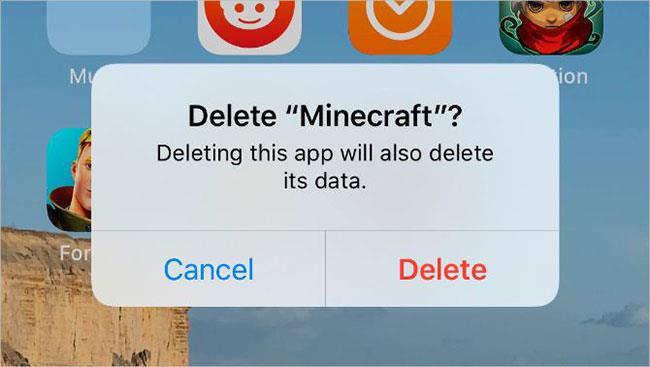
Видаліть програму, а потім завантажте її знову
Іноді завантаження настільки пошкоджене, що єдиний спосіб виправити це — видалити наполовину завантажену програму та завантажити її з нуля. Якщо ви ніколи раніше не користувалися цією програмою, ви нічого не втратите.
Однак якщо ви намагаєтеся оновити програму, а не завантажуєте її вперше, видалення програми може також видалити всі дані, які ви зберегли в програмному забезпеченні. Перед видаленням додатків слід створити резервну копію свого iPhone, щоб захистити дані.
Якщо ви хочете видалити програму зі свого iPhone, натисніть і утримуйте піктограму програми на головному екрані. У меню швидких дій, що з’явиться, торкніться «Видалити програму» , а потім підтвердьте, що хочете видалити програму.
Після видалення програми перезавантажте iPhone і знову завантажте її з App Store.
10. Переконайтеся, що програма працює з вашим iPhone
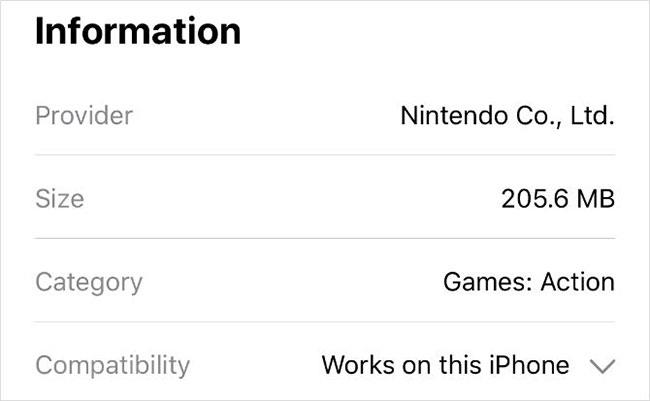
Переконайтеся, що програма сумісна з iPhone
Іноді ви не можете завантажити або встановити програму, оскільки вона несумісна з вашим пристроєм. Це може статися, коли програма залежить від апаратного забезпечення, якого немає на вашому iPhone, наприклад Face ID чи подвійної камери, або коли розробник програми припиняє підтримку старіших версій iOS.
Відкрийте App Store і знайдіть програму, яку хочете завантажити. Перегляньте деталі програми та перейдіть до розділу Інформація. Поруч із пунктом «Сумісність» у App Store указано, чи працюватиме програма на вашому iPhone.
Торкніться стрілки спадного меню, щоб переглянути більше інформації про сумісність програми.
Якщо програма не працює з вашим пристроєм, можливо, вам знадобиться оновити iOS на вашому iPhone до останньої доступної версії. Це гарна ідея, навіть якщо програма сумісна, оскільки оновлення iOS часто виправляють наявні помилки програмного забезпечення.
Перевірка звуку — невелика, але досить корисна функція на телефонах iPhone.
Програма «Фото» на iPhone має функцію спогадів, яка створює колекції фотографій і відео з музикою, як у фільмі.
Apple Music надзвичайно зросла з моменту запуску в 2015 році. На сьогоднішній день це друга в світі платформа для потокового передавання платної музики після Spotify. Окрім музичних альбомів, Apple Music також містить тисячі музичних відео, цілодобові радіостанції та багато інших сервісів.
Якщо ви бажаєте фонову музику у своїх відео або, точніше, записати пісню, що відтворюється як фонову музику відео, є надзвичайно простий обхідний шлях.
Незважаючи на те, що iPhone містить вбудовану програму Погода, іноді вона не надає достатньо детальних даних. Якщо ви хочете щось додати, у App Store є багато варіантів.
Окрім обміну фотографіями з альбомів, користувачі можуть додавати фотографії до спільних альбомів на iPhone. Ви можете автоматично додавати фотографії до спільних альбомів без необхідності знову працювати з альбомом.
Є два швидші та простіші способи налаштувати зворотний відлік/таймер на пристрої Apple.
App Store містить тисячі чудових програм, які ви ще не пробували. Звичайні пошукові терміни можуть бути некорисними, якщо ви хочете знайти унікальні програми, і нецікаво безкінечно прокручувати випадкові ключові слова.
Blur Video — це програма, яка розмиває сцени або будь-який вміст, який ви хочете мати на своєму телефоні, щоб допомогти нам отримати зображення, яке нам подобається.
Ця стаття допоможе вам встановити Google Chrome як браузер за умовчанням на iOS 14.









